移除几何体缺陷和小实体
如果零件包含由极小的面和边定义的复杂特征,则会生成网格划分错误。可以使用几何检查器检测几何体缺陷并定位几何体中引起问题的小面、锐刺和长条面。
对于零件模型,可以先尝试使用四面体网格对话框中的体网格选项对几何体划分网格。在大多数情况下,这会为复杂零件生成高质量的网格,并自动简化小面和边。
打开几何检查器
通过以下两种方法可以打开几何检查器:
-
如果网格划分失败,则系统将显示一个错误消息对话框。可以使用对话框中的运行几何检查器按钮直接在研究中打开几何检查器。
在装配中使用该操作的优点在于,可以列出研究中各零件和部件中的通过 - 失败状态。系统将自动选择失败的零件进行检查。
-
在功能区中,可以选择检查选项卡→评估组→几何检查器命令
 。
。
如果在网格大小调整页面的网格选项对话框中选择了使用高级网格划分复选框,几何体长条将自动从模型中移除,以完成网格划分。
使用几何检查器进行模拟研究
对于有限元分析,使用几何检查器对话框中的以下选项标识可以优化的模型区域。
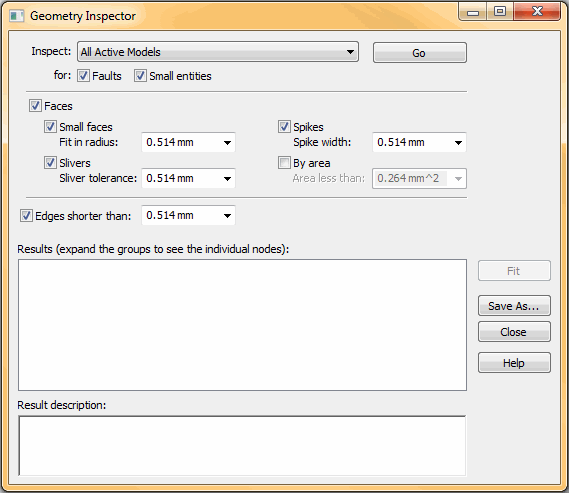
-
活动仿真研究中的几何体- 创建研究并选择模型几何体后,在几何检查器对话框中选择活动仿真研究中的几何体选项,将检查范围缩小到当前研究。
-
小实体复选框 - 选中此选项后,可以指定要搜索的几何体的类型。默认选择面、长条面和锐刺。也可以更改公差的搜索值。
-
适合 - 检查完成后,可以单击该对话框的结果区域中的任何节点,高亮显示模型中的匹配几何体。还可以使用适合按钮进行缩放,并在窗口中立刻高亮显示所有匹配的实体。
-
可以在路径查找器中选择每个小实体,然后使用快捷菜单命令将其删除来简化模型。
-
对模型进行更改后,几何检查器中的数据将过时。您需要再次选择该命令,以更新检查列表。
-
通过再次对模型划分网格,可以验证所做的改进。对装配重新划分网格后,网格命令将只处理第一次时失败的零件。
有关故障检测的信息,请参阅 QY CAD 帮助中的使用几何检查器。
© 2021 UDS